Što je Microsoft Editor i što on može učiniti za vas?
Microsoft Word Microsoft Microsoftov Izgled Junak / / June 15, 2021

Posljednje ažuriranje

Pitate se što je zapravo Microsoft Editor i kako vam može pomoći? Evo značajki, dostupnosti i načina korištenja ovog alata za pisanje.
Microsoft vam želi pomoći da postanete bolji pisac pomoću programa Microsoft Editor. Bilo da sastavljate školski esej, poslovni dokument ili profesionalnu e-poštu, alat vam može pomoći od pogrešno napisanih riječi do jasnijeg jezika.
Ako vam Microsoft Editor zvuči kao nešto što biste smatrali korisnim, došli ste na pravo mjesto. Pojedinosti ćemo o njezinim značajkama, dostupnosti i osnovama kako se koristiti.
Što je Microsoft Editor?
Microsoft Editor značajka je ugrađena u neke Microsoftove aplikacije koja vam pomaže pri pisanju. Može ukazivati na pogrešno napisane riječi, netočnu gramatiku, prijedloge za jasnije čitanje i još mnogo toga.
Alat se svojedobno zvao Ideas in Microsoft Word, a preimenovan je i službeno najavljen 2020. godine.
Značajke Microsoft Editora
Prošetajmo kroz značajke u kojima možete uživati s uređivačem. Imajte na umu da su neki pokazatelji dostupni samo pretplatnicima Microsoft 365.
Pravopis: Pokazatelji za pogrešno napisane riječi.
Gramatika: Pokazatelji za pisanje velikih slova, upotreba crtice, slaganje predmeta i glagola, neizravna pitanja, često zbunjene i neshvaćene fraze i druga uobičajena gramatička pitanja.
Jasnoća: Pokazatelji za netočnu upotrebu riječi, pasivnog glasa, dvostrukih negativa, neobičnih fraza i drugih problema radi boljeg razumijevanja.
Konciznost: Pokazatelji rječitosti, prekomjerne upotrebe veznika i drugih dugotrajnih jezičnih problema.
Formalni jezik: Pokazatelji za sleng, neformalne fraze, kontrakcije i druga neobavezna jezična pitanja.
Rječnik: Pokazatelji za klišeje, slabe glagole, nejasne pridjeve i druga pitanja s odabirom riječi.
Interpunkcijske konvencije: Pokazatelji za nepotrebne zareze, citati s interpunkcijom, razmakom između rečenica i druga pitanja vezana uz interpunkciju.
Gore opisani pokazatelji izgledaju kao obojeno, mršavo podvlačenje riječi ili fraza koje predstavljaju.

Dostupnost Microsoft Editora
Od ovog pisanja, Microsoft Editor je ograničeno na samo nekoliko mjesta. Nadamo se da će se dodavati još Microsoftovih aplikacija i verzija.
- Microsoft Word: Windows radna površina i Word za web
- Microsoft Outlook: Outlook.com i Outlook za web
- Preglednici: Proširenja za oboje Microsoft Edge i Google Chrome
Alat je trenutno dostupan svim korisnicima besplatno, s ograničenim značajkama kao što su osnovne provjere pravopisa i gramatike. Microsoft 365 pretplatnici mogu iskoristiti vrhunske značajke za pravopis i gramatiku, jasnoću i sažetost, formalni jezik, rječnik i interpunkcijske konvencije.
Možete dobiti pomoć od uređivača na preko 20 jezika uz pravopisnu pomoć na preko 80 jezika.
Pristupite i koristite Microsoft Editor u programu Word
Da biste koristili Microsoft Editor u programu Word, kliknite Urednik gumb s desne strane gumba Dom tab. Ovo otvara bočnu traku s prijedlozima, ispravcima i doradama.
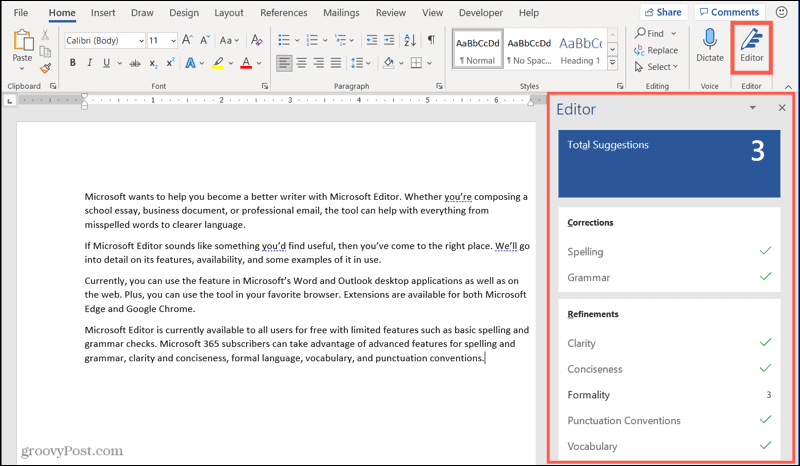
Ovisno o tome koristite li Word u sustavu Windows ili na webu, vidjet ćete malo drugačije opcije. Na primjer, u programu Word na mreži dobit ćete ukupnu ocjenu uređivača i opciju promjene stila pisanja.
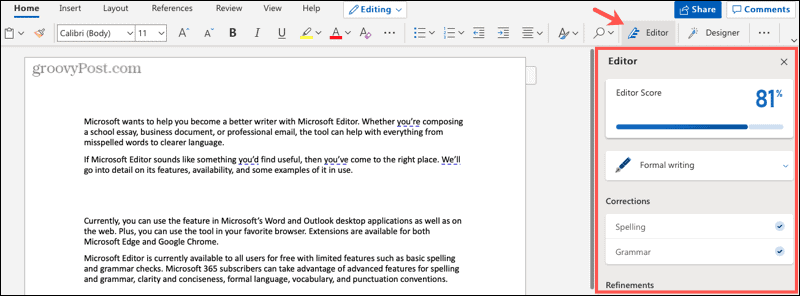
Na bočnoj traci na oba mjesta možete vidjeti brojeve Ispravljanja i Pročišćavanja, zajedno s pokazateljima za odgovarajuće stavke u vašem sadržaju. Odaberite jedan za prikaz i korištenje prijedloga ili zanemarivanje problema.
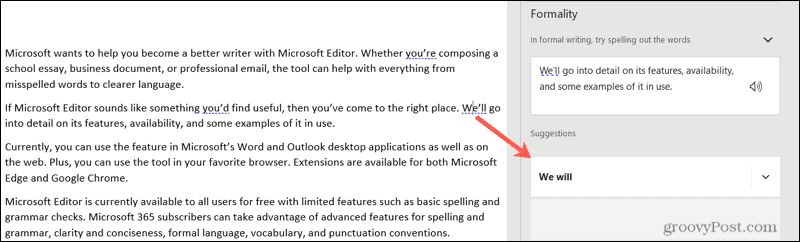
Dodatne značajke koje su trenutno ekskluzivne za Editor u programu Word uključuju a Provjera sličnosti i Prepišite prijedloge.
Dostupno u Wordu za web, vidjet ćete odjeljak s oznakom Sličnost na bočnoj traci uređivača. Kliknite da biste vidjeli je li tekst u vašem dokumentu sličan mrežnom izvoru.
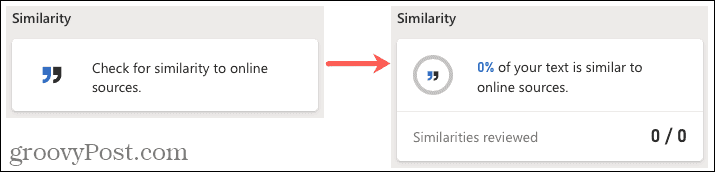
Možete dobiti prijedloge za prepisivanje određenih dijelova teksta u programu Word na mreži i u aplikaciji za radnu površinu. Prvo odaberite tekst, kliknite desnom tipkom miša i odaberite Prepišite prijedloge. Zatim odaberite prijedlog za zamjenu teksta.
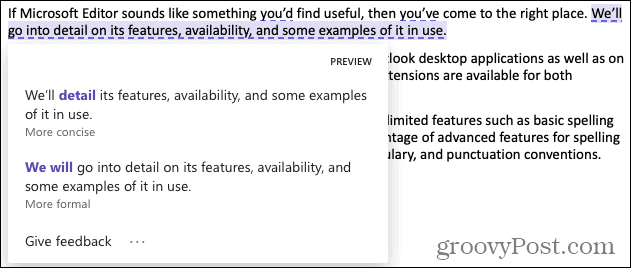
Koristite Microsoft Editor u programu Outlook ili Vašem pregledniku
U programu Outlook ili na web mjestu koje koristi proširenje preglednika, Microsoft Editor je automatski omogućen. Pokazatelji ćete vidjeti u svom tekstu. Kao u Wordu, kliknite jedan da biste pogledali i prihvatili prijedlog ili ignorirali problem.
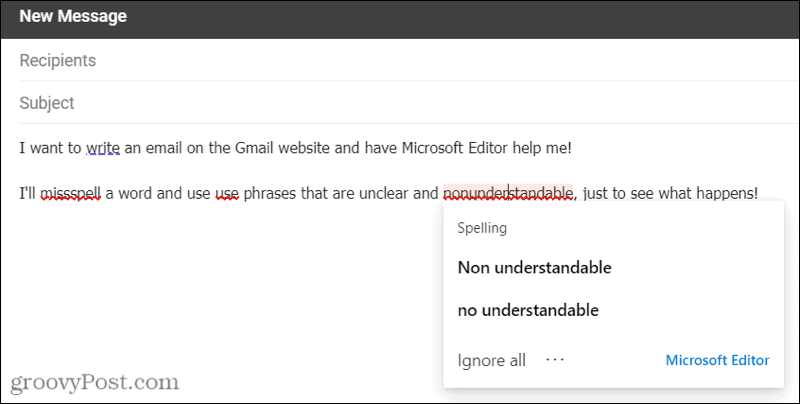
Microsoft Editor u Gmailu pomoću proširenja Edge
Pišite bolje uz Microsoft Editor
Svi mi tu i tamo možemo malo pomoći, bez obzira na to koliko smo vješti u pisanju. I upravo je to namjera Microsoft Editora da vam pomogne poboljšati vaš dokument ili e-poštu.
Za dodatnu pomoć u korištenju Microsoft Editora provjerite s groovyPost! U međuvremenu možete provjeriti ove savjete za Microsoft Word za kreativne pisce.
